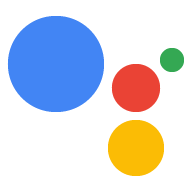Możesz wygenerować adres URL, który prowadzi bezpośrednio do konkretnej intencji działania. Użytkownicy, którzy klikną link do Asystenta (nazywany wcześniej linkiem do działania) w przeglądarce internetowej lub mobilnej, zostaną przekierowani na stronę Asystenta na urządzeniu – użytkownik może wchodzić w bezpośrednią interakcję z Twoją akcją.
Linki Asystenta różnią się od linków internetowych do katalogów, które wysyłają wejdź na stronę akcji w katalogu Asystenta.
Linki Asystenta mogą być pomocne w tych sytuacjach:
- Link do instrukcji głosowych w witrynie z instrukcjami.
- Łączenie użytkowników z obsługą klienta na stronie pomocy.
- łączenie użytkowników z intencją aktualizacji, aby mogli wyrazić zgodę na aby dowiedzieć się więcej.
Wygeneruj link do Asystenta
Linki do Asystenta możesz generować z poziomu projektu, w Konsoli Actions. Linki Asystenta są dostępne we wszystkich kanałach wdrożenia (alfa, beta, i produkcję). Na przykład jeśli link do Asystenta jest włączony w wersji alfa wersji akcji, link będzie dostępny dla testerów wersji alfa.
Aby wygenerować adres URL akcji, wykonaj te czynności:
- W konsoli Actions kliknij Deploy (Wdrożenie) > Linki Asystenta.
- W sekcji Intencja wybierz intencję, dla której chcesz wygenerować link.
- Włącz opcję Czy chcesz włączyć połączenie dla intencji_name?.
- (Opcjonalnie) W sekcji Parametry kampanii wpisz dowolne informacje, które chcesz są dodatkowo przechwytywane w linku jako parametry adresu URL.
- (Opcjonalnie) Wpisz Tytuł linku. Wykorzystaj ten tytuł, aby opisać działanie działania. Dla: np. jeśli akcja przenosi użytkownika do procesu transakcji, aby dokonać zakupu. na koncert, tytuł linku może wyglądać tak: „kup bilety na koncert”.
Po podaniu informacji możesz wyświetlić i skopiować wygenerowany adres URL lub wygenerowany fragment kodu dla linku do Asystenta. Używaj linku do Asystenta, gdziekolwiek jesteś chcesz kierować użytkowników do tego konkretnego działania.
Przetestuj linki Asystenta
Możesz testować linki Asystenta w dowolnej intencji (głównej, niestandardowej, z opcją lub bez) ) za pomocą symulatora lub na urządzeniu.
Aby przetestować link Asystenta na urządzeniu:
- Wygeneruj link do Asystenta w Konsoli Actions.
- Wyślij do siebie link do Asystenta jako adres URL w e-mailu, wiadomości na czacie lub w innej formie .
- Na urządzeniu z Asystentem zaloguj się w Asystencie, korzystając z tego samego konta. posłużył Ci do utworzenia projektu w Actions.
- Na tym samym urządzeniu kliknij wysłany do siebie link do Asystenta.
Po sprawdzeniu, czy połączenie z Asystentem działa zgodnie z oczekiwaniami, konieczne będzie ponowne wdrożenie działanie, aby udostępnić link użytkownikom.
Parametry linku Asystenta
Linki Asystenta mogą opcjonalnie zawierać w adresie URL intencję i parametry. Użyj Parametry kampanii, aby dodać parametry kampanii.
Gdy link do Asystenta Google nie zawiera żadnych dodatkowych parametrów, łączy się z:
intencję MAIN (actions.intent.MAIN) Twojej akcji z następującymi
zachowanie:
- Jeśli intencja
MAINnie została włączona w linku do Asystenta, Asystent dopasowuje główną intencję bez żadnych parametrów, podobnie jak dla funkcji „Talk to app_name”. - Jeśli wprost włączysz intencję
MAIN, Asystent przekazuje parametry. do Akcji.
Oto przykład adresu URL linku do Asystenta, który korzysta z intencji MAIN bez wartości
dodatkowe parametry:
https://assistant.google.com/services/invoke/uid/000000d139bbc4d4
Specyfikacja adresu URL linku Asystenta
Ogólna składnia adresu URL linku do Asystenta jest taka:
https://assistant.google.com/services/invoke[/$action_id][?intent=$intent¶m.$param=$value][&$utm_param=$utm_value]
Parametry adresu URL, które możesz ustawić, zostały opisane w tej tabeli:
| Parametr URL | Opis |
|---|---|
$action_id |
Identyfikator numeryczny działania. |
$intent |
Pełna nazwa wbudowanej lub intencji użytkownika. |
$param |
Pełna nazwa parametru intencji określonego w pakiecie akcji. |
$value |
Zakodowana w adresie URL wartość typu zadeklarowanego w polu $param w
Pakiet działań. |
$utm_param |
Lista co najmniej jednego typu parametru UTM. Prawidłowe wartości to m.in.:
utm_source, utm_medium,
utm_campaign, utm_term i
utm_content. |
$utm_value |
Wartość ciągu tekstowego parametru monitora UTM. |
Adresy URL linków Asystenta z wbudowanymi intencjami
Jeśli link do Asystenta zawiera intencję wbudowaną (intencja rozpoczyna się od
actions.intent.), Asystent Google próbuje wyodrębnić wszystkie wbudowane intencje.
w adresie URL i przekazuje je do akcji. Wszystkie parametry, które spełniają warunek
Asystent nie rozumie, ponieważ parametry wbudowanej intencji są usuwane.
W przypadku akcji związanych z rozmowami Asystent wysyła te parametry do Twojej realizacji
w ramach wiadomości AppRequest.
Ten przykład pokazuje, jak określić adres URL linku Asystenta, który zawiera intencję wbudowaną z jednym parametrem intencji:
https://assistant.google.com/services/invoke/uid/0000008ddd7eabec?intent=actions.intent.PLAY_GAME¶m.name=%22ExampleGame%22
Adresy URL linków Asystenta z intencjami użytkownika
Do zamiarów użytkownika Asystent Google wyodrębnia tylko te parametry, które są zdefiniowane przez działanie w ramach intencji i odrzuca wszelkie inne parametry.
Ten przykład pokazuje, jak określić adres URL linku Asystenta, który oznacza intencję użytkownika:
https://assistant.google.com/services/invoke/uid/0000001f575305a0?intent=NEWS_UPDATE_DEEP_LINK¶m.topic=sports
W przypadku powyższego przykładowego adresu URL w pliku AppRequest Asystent dodaje obiekt JSON jako
następujące:
argument {
name: 'topic',
raw_text: 'sports',
text_value: 'sports',
}
Adresy URL połączenia Asystenta z parametrami UTM
Parametry UTM to ciągi tekstowe, które Asystent Google wysyła do Działanie, gdy użytkownik kliknie link Asystenta. Możesz wykorzystać informacje zawarte w te ciągi do analizy.
Parametry monitora UTM wysyłane przez Asystenta do akcji obejmują te parametry:
utm_sourceutm_mediumutm_campaignutm_termutm_content
Ten przykład pokazuje, jak określić adres URL linku Asystenta, który zawiera parametry monitora UTM:
https://assistant.google.com/services/invoke/uid/000000d139bbc4d4?utm_source=Google&utm_medium=email&utm_campaign=holiday+sale
W przykładowym adresie URL powyżej Asystent dodaje te argumenty w parametrze
AppRequest wiadomość:
argument {
name: 'utm_source',
raw_text: 'Google',
text_value: 'Google',
}
argument {
name: 'utm_medium',
raw_text: 'email',
text_value: 'email',
}
argument {
name: 'utm_campaign',
raw_text: 'holiday sale',
text_value: 'holiday sale',
}
Rozszerzone linki Asystenta
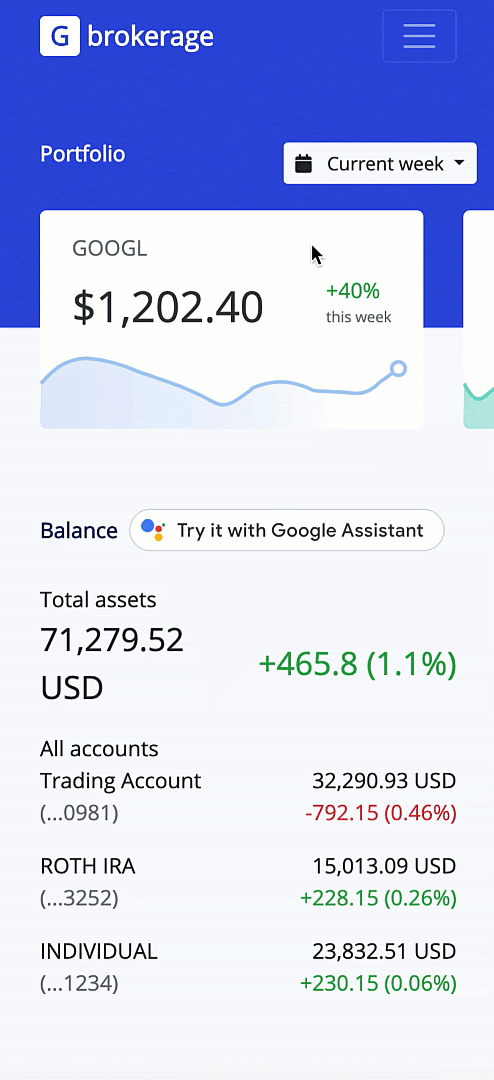
Dzięki rozszerzonym linkom Asystenta możesz zwiększyć wykrywalność akcji przez: w swojej witrynie, za pomocą pliku assistant.js. Użytkownicy mogą wypróbować Twoją akcję i połączyć konto Google z usługą za pomocą połączenia kont.
Gdy użytkownik wejdzie na Twoją stronę, zobaczy komunikat „Wypróbuj z Asystentem Google” który uruchamia przepływ linków do rozszerzonego Asystenta.
Jeśli włączysz łączenie kont w przypadku akcji, użytkownicy będą mogli z niej korzystać na każdym z urządzeń z Asystentem. Ponadto użytkownicy mogą połączyć swoje konto z Twoją usługą z kontem Google, co zapewni bardziej spersonalizowaną obsługę.
W przypadku łączenia kont linki do rozszerzonych funkcji Asystenta korzystają z adresu URL autoryzacji, który jest ustawiony w Twoim projekcie w Konsoli Actions. Więcej informacji znajdziesz w dokumentacji dotyczącej łączenia kont.
Wymagania wstępne
Aby korzystać z rozszerzonych linków Asystenta, musisz spełniać te wymagania:
- Projekt Actions.
- Link Asystenta został włączony dla akcji.
- (Opcjonalnie) Włączono łączenie kont dla akcji.
Programowanie lokalne
Aby umieścić w witrynie rozszerzony link Asystenta, wykonaj te czynności:
Umieść na stronie tę bibliotekę JavaScript, zastępując
<PROJECT_ID>identyfikatorem projektu w Actions:<script async src="https://actions.google.com/api/assist.js?projectId={PROJECT_ID}&dev=true"> </script>Dodaj poniższy tag HTML w dowolnym miejscu strony. Spowoduje to załadowanie tekstu „Wypróbuj z Asystentem Google” przycisk:
<google-assistant-link-group> <!-- One or more <google-assistant-link> tags --> <google-assistant-link href="{ASSISTANT_LINK_1}"> </google-assistant-link> <google-assistant-link href="{ASSISTANT_LINK_2}"> </google-assistant-link> </google-assistant-link-group>
Proaktywne wyzwalanie
Jeśli chcesz, aby rozszerzony przepływ linków do Asystenta uruchamiał się automatycznie, gdy użytkownik po raz pierwszy odwiedzi Twoją stronę, użyj tagu <google-assistant-proactive-link>. Po zastosowaniu tego tagu link aktywuje się bez klikania przycisku wbudowanego przez użytkowników przy pierwszej wizycie.
Dodaj element
iddo tagu grupy linków Asystenta:<google-assistant-link-group id="my-group"> <!-- One or more <google-assistant-link> tags --> <google-assistant-link href="{ASSISTANT_LINK_1}"> </google-assistant-link> <google-assistant-link href="{ASSISTANT_LINK_2}"> </google-assistant-link> </google-assistant-link-group>Umieść tag
<google-assistant-proactive-action-link>na swojej stronie internetowej i ustaw jego atrybutgroupIdna wartośćid:<google-assistant-link-group id="my-group"> <!-- One or more <google-assistant-link> tags --> <google-assistant-link href="{ASSISTANT_LINK_1}"> </google-assistant-link> <google-assistant-link href="{ASSISTANT_LINK_2}"> </google-assistant-link> </google-assistant-link-group> <google-assistant-proactive-link groupId="my-group"> </google-assistant-proactive-link>
Wdrożenie
Rozszerzone linki Asystenta działają tylko w przypadku domen, które należą do Ciebie i zostały zweryfikowane w Google. W przypadku programowania lokalnego to wymaganie można pominąć, jeśli użytkownik ma dostęp do projektu Actions, loguje się na konto Google i ustawia parametr zapytania dev=true w tagu skryptu.
<script async
src="https://actions.google.com/api/assist.js?projectId={PROJECT_ID}&dev=true">
</script>
Aby wdrożyć akcję przy użyciu rozszerzonych linków Asystenta:
- Zarejestruj domenę publiczną w Konsoli Actions w sekcji Deploy > (Wdrażanie >). Weryfikacja marki > Połącz witrynę.
Usuń ze skryptu parametr zapytania
dev=true:<script async src="https://actions.google.com/api/assist.js?projectId={PROJECT_ID}"> </script>
Ograniczenia i sprawdzone metody
Aby adres URL linku do Asystenta Google był dostępny, obowiązują te ograniczenia i sprawdzone metody mogą być rozpowszechniane i przywoływane poza katalogiem lub innymi zasobami Google usługi:
- Dalej korzystaj ze wszystkich linków Asystenta. Jeśli rozpowszechniasz Link do Asystenta, który później przestanie działać, Twój projekt w Actions może zostać oznaczony jako niezdrowe i usunięte.
Opublikowanie linku oznacza możliwość aktywowania aktywacji z niezaufanych źródeł. Dla każdej powiązane działania, przed wykonaniem jakiegokolwiek w prawdziwym świecie. na przykład działanie, które wyłącza inteligentny dom; moduł powinien zapytać użytkownika: „Czy na pewno chcesz wyłączyć usługę
$applianceName?”W tym kontekście rzeczywiste działanie to każde działanie, które wpływa na usług, danych, urządzeń, sieci, komputerów ani interfejsów API. Na przykład wysłanie wiadomości e-mail, realizowanie transakcji, zmiana stanu inteligentnego domu urządzenia, tworzenia subskrypcji lub aktualizowania treści.